Instagram الرسائل لا تظهر: 6 طرق لإصلاحها
Instagram هو تطبيق شهير لوسائل التواصل الاجتماعي يستخدمه الناس للتواصل ومشاركة المحتوى في جميع أنحاء العالم.
مع وجود أكثر من 2.4 مليار مستخدم نشط شهريًا، يحدث معظم التواصل من خلال Instagram الرسائل المباشرة (DMs). إنها إحدى أكثر الطرق شيوعاً للتحدث عبر الإنترنت هذه الأيام.
ومع ذلك، مثل الأشياء الأخرى على الإنترنت، غالبًا ما تواجه Instagram DMs مواطن الخلل الشديد. أحد هذه الأخطاء التي يواجهها العديد من المستخدمين هو عدم ظهور رسائل Instagram .
هل تريد معرفة كيفية إصلاح ذلك؟ ستشرح لك هذه المقالة كل ما تحتاج إلى معرفته حول رسائل Instagram التي لا تعمل بشكل صحيح، بما في ذلك الطرق السهلة للتغلب على ذلك.
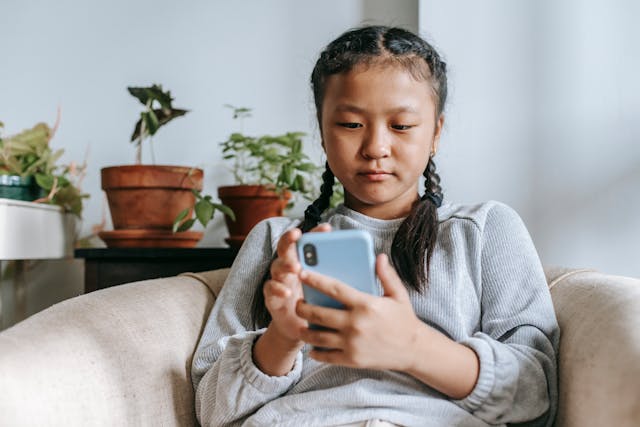
لماذا لا تظهر رسائلي Instagram الخاصة بي؟
هل تتساءل، "لماذا لا تظهر رسائلي Instagram الخاصة بي؟ يمكن أن يكون هناك عدة أسباب. ومع ذلك، يمكن أن يختلف السبب الدقيق بناءً على مزود خدمة الإنترنت أو تطبيق إنشاء IG أو حالة الخادم أو أكثر من ذلك.
فيما يلي بعض الأسباب الشائعة لعدم ظهور رسائل IG:
- انقطاع الخادم: في كثير من الأحيان، يكون السبب الرئيسي وراء عدم عمل الرسائل المباشرة (الرسائل المباشرة) الخاصة بك على Instagram هو انقطاع الخادم أو اختلاطه. يمكن أن يتسبب ذلك في حدوث مشكلات في رسائل الو سائط المباشرةInstagram الخاصة بك والمشاركات.
- مشاكل الإنترنت: إذا كان لدى مزودك لمزود خدمة الإنترنت سجل حافل بمشاكل الاتصال، فقد تعاني من تغطية متقطعة أو ضعف الاتصال بالإنترنت. يؤثر ذلك على كل من استخدامك Instagram وأنشطة الإنترنت العامة. بالإضافة إلى ذلك، قد تتداخل خدمات VPN أيضًا مع اتصالات الإنترنت، مما يؤدي إلى مشاكل في الاستخدام على Instagram.
- الإصدار القديم Instagram : إذا قمت بتثبيت ميزات رسائل التحديث الأخيرة أو تحديثات أخرى، فقد تتجنب مواجهة هذه المشكلة.
هذه بعض الأسباب المحتملة لعدم تلقي رسائل IG المباشرة، وقد توجد مشاكل أخرى شائعة. الآن أنت تعرف سبب عدم ظهور رسائلك Instagram . دعنا نتعرف على كيفية إصلاح هذه المشكلة على جهازك الذي يعمل بنظام iOS أو Android.
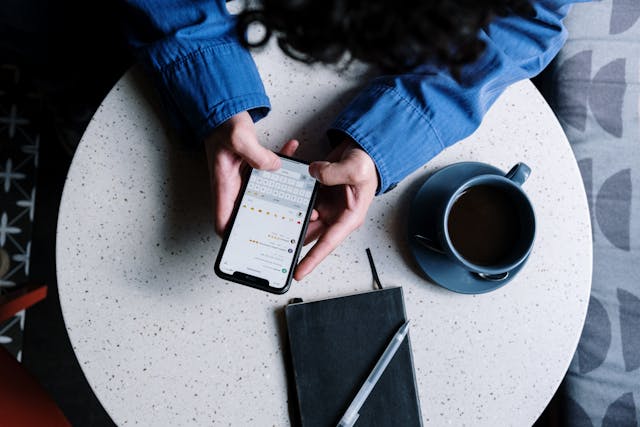
كيفية إصلاح عدم ظهور الرسائل Instagram
Instagram عدم تلقي الرسائل أو عدم إظهارها يمكن أن يتسبب في كثير من الأحيان في إزعاج شديد. من الأفضل إصلاحه قبل أن تفوتك محادثات أو رسائل مهمة من متابعيك.
فيما يلي بعض الطرق السهلة والفعالة في نفس الوقت لإصلاح عدم ظهور رسائل Instagram :
1. تحقق من اتصال الإنترنت
لاستخدام Instagram DMs، تأكد من أن تطبيقك متصل بالإنترنت. غالبًا ما يتسبب ضعف الاتصال في حدوث مشاكل. إذا كان اتصالك بطيئاً، فقم بالتبديل بين بيانات الهاتف المحمول وشبكة Wi-Fi.
إليك كيفية مراجعة اتصالك:
- اكتب وابحث عن "اختبار السرعة" على Google أو أي متصفح تفضله.
- اختر موقعا على الويب ثم انقر فوقه.
- اضغط على انتقال.
- سيعرض موقع الويب سرعة اتصالك بالإنترنت بعد فترة.
إذا كانت سرعتك أقل من 5 ميجابت في الثانية ، فهذا يعني أن لديك اتصالا متقطعا. لذلك ، قم بالتبديل بين بيانات الجوال وشبكة Wi-Fi.
ماذا لو لم يكن هناك إنترنت على الإطلاق؟ في هذه الحالة، سيعرض Instagram رسالة "لا يوجد اتصال بالإنترنت". قم بتشغيل بيانات الهاتف المحمول أو قم بالتبديل إلى اتصال مختلف لاستخدام التطبيق.
2. تحقق من انقطاع IG
هل تواجه مشكلة في اتصالك؟ هناك دائما احتمال أن تكون خوادم IG معطلة لأسباب مختلفة مثل تحميل الخادم أو الانقطاع الكلي أو مشكلات فنية أخرى.
لحسن الحظ ، يمكنك بسهولة التحقق مما إذا كان التطبيق معطلا. ابحث عن منصة للكشف عن الأسفل وقم بزيارة موقع الويب. لاحظ ما إذا كان المستخدمون يواجهون أي مشاكل أم لا - سترى ارتفاعا في الرسم البياني للانقطاع.
إذا كانت هناك مشاكل في الخادم، لا يمكنك فعل الكثير سوى التحلي بالصبر. Instagram أو غيرها من قنوات التواصل الاجتماعي الشهيرة تصلح مشاكلها بسرعة لمنع تعطلها.
عند تشغيل الخوادم، يمكنك استخدام Instagram الرسائل الخاصة دون مشاكل.
3. تسجيل الخروج وتسجيل الدخول مرة أخرى
إذا كانت الرسائل المباشرة الخاصة بك لا تزال لا تعمل، فحاول تسجيل الخروج وتسجيل الدخول مرة أخرى إلى Instagram. تأكد من إغلاق التطبيق تمامًا قبل تسجيل الدخول مرة أخرى.
اتبع هذه الخطوات:
- افتح تطبيق IG الخاص بك وانقر على أيقونة "صورة الملف الشخصي".
- اضغط على "قائمة الهامبرغر" وانتقل إلى الإعدادات.
- مرر لأسفل للنقر على "تسجيل الخروج (Instagram اسم المستخدم)."
الآن، أغلق تطبيق Instagram الخاص بك وقم بتسجيل الدخول مرة أخرى. يجب أن تعمل الرسائل المباشرة الخاصة بك بشكل طبيعي.
4. إلغاء تثبيت وإعادة تثبيت التطبيق Instagram
يمكنك أيضًا مسح ذاكرة التخزين المؤقت لتطبيق Instagram لإصلاح المشكلة. ومع ذلك، إذا لم ينجح ذلك، فقد تكون إعادة التثبيت خياراً جيداً.
هذا لا يتخلص فقط من أي ذاكرة تخزين مؤقت متبقية ولكن أيضا يزيل التطبيق وأي بيانات يحتمل أن تكون تالفة.
إزالة Instagram سهلة، وكذلك التثبيت. يمكنك إعادة تثبيت التطبيق من متجر Google Play (Android) أو متجر Apple (iOS).
على كل من Android و iOS ، اضغط مع الاستمرار على أيقونة IG. ثم اختر "إلغاء التثبيت" من النافذة المنبثقة. بمجرد الانتهاء من ذلك ، أعد تثبيت التطبيق ، وستكون جاهزا تماما.
من المفترض أن يحل ذلك مشكلة المستخدمين الذين يواجهون مشكلات في Instagram DMs.
5. توظيف Instagram الويب
على الرغم من أن استخدام Instagram على الكمبيوتر الشخصي لا يوفر تجربة مماثلة، إلا أنه أفضل بكثير من رسائل IG التي لا تعرض مشكلات.
قم بزيارة الموقع الإلكتروني Instagram، وقم بتسجيل الدخول، واستخدم عميل الويب الخاص بـ DMs. يمكن أن يكون هذا حلاً مؤقتاً حتى يتم حل مشكلات التطبيق.
6. اتصل بـ Instagram الدعم
إذا لم تنجح أي من الإصلاحات المذكورة أعلاه، تواصل مع دعمInstagram كملاذ أخير.
هز هاتفك الذكي على شاشة DM للوصول إلى شاشة "الإبلاغ عن الأخطاء". الآن ، انقر على "الإبلاغ عن مشكلة" وانتقل خلال العملية لشرح مشكلتك.
Instagram ستتضمن تلقائيًا لقطات شاشة للمشكلة، لذا لا داعي للقلق بشأن مرفقات الوسائط.
يمكنك أيضاً زيارة "Instagram الدعم" للحصول على موارد ومساعدة إضافية.

كيفية عدم إظهار رسائل Instagram على شاشة القفل
هل تريد الحفاظ على خصوصية رسائلك على Instagram ، حتى من شاشة القفل؟ لحسن الحظ، هناك طرق مختلفة لإخفاء محتوى الرسائل.
إحدى هذه الطرق هي استخدام إعدادات معاينة شاشة قفل جهازك - سواء كانت iOS أو Android. قد تختلف الخطوات بناء على جهازك وإصدارات iOS و Android.
ومع ذلك، إليك دليل سريع لكيفية عدم إظهار رسائل Instagram على شاشة القفل:
- افتح تطبيق الإعدادات على جهازك.
- انقر على "إشعارات التطبيق" أو "التطبيقات والإشعارات".
- حدد موقع وانقر على "Instagram" في قائمة التطبيقات.
- اضغط على "الإشعارات".
- انقر فوق الخيار "على شاشة القفل" لاختيار "عدم إظهار الإشعارات على الإطلاق" لإيقاف تشغيلها.

هل يمكنك تعطيل إيصالات "قراءة الرسالة" على Instagram ؟
لا، لا يمكنك ذلك. حتى الآن، لا يوفر Instagram ميزة تتيح لك إيقاف تشغيل إيصالات قراءة الرسائل على المنصة. سيعرف المستخدم الذي يرسل رسالة مباشرة إليك عندما تقرأ رسائله.
وينطبق الأمر نفسه عليك عندما ترسل رسالة إلى شخص ما. Instagram سيُعلمك عندما يقرأ أحد المستخدمين الرسائل التي ترسلها.
على الرغم من عدم وجود طريقة (أو خاصية) رسمية لإيقاف تشغيل قراءة الرسائل على Instagram ، إلا أن هناك طرقًا أخرى. انتقل إلى القسم التالي لمعرفة ذلك.

كيفية عدم إظهار الرسائل المقروءة على Instagram
هل تريد قراءة رسالة مباشرة على Instagram دون إعلام المرسل؟ نشعر جميعاً بالضغط للرد فوراً عندما يرى شخص ما إيصالاً بالقراءة.
لتجنب ذلك ، جرب خدعة بسيطة باستخدام وضع الطائرة. ومع ذلك ، يجب عليك التأكد من عدم النقر فوق إشعارات الرسائل الجديدة.
إيقاف تشغيل إعلامات رسائل IG
إذا قمت بالضغط على إعلام رسالة IG، وضع علامة على الرسالة كمقروءة، ولا يمكنك التراجع عنها. لتجنب ذلك، يمكنك إيقاف تشغيل الإشعارات المباشرة.
إليك الطريقة:
- افتح تطبيق IG وانتقل إلى الملف الشخصي.
- اضغط على أيقونة "القائمة".
- حدد الإعدادات.
- اختر الإشعارات.
- اضغط على الرسائل (أو الرسائل الخاصة).
- ضمن "الرسائل" و"طلبات الرسائل"، ضع علامة على دائرة بجوار "إيقاف".
بمجرد القيام بذلك ، لن تظهر إشعارات طلب الرسائل على هاتفك. هذا يمنع فتح رسالة عن طريق الخطأ بسبب الإشعارات.
الآن، دعنا نرى كيف لا تظهر الرسائل المقروءة على Instagram.
استخدام وضع الطائرة
من السهل إيقاف تشغيل قراءة الرسائل على Instagram . اتبع هذه الخطوات:
- افتح Instagram.
- اضغط على رمز "رسول".
- قم بتشغيل "وضع الطائرة" وتأكد من إيقاف تشغيل Wi-Fi. على نظام Android ، اسحب لأسفل للوصول إلى "قائمة الإعدادات السريعة" وانقر فوق وضع الطائرة. على iPhone ، اسحب لأسفل للوصول إلى "مركز التحكم" واضغط على وضع الطائرة.
- اقرأ رسائل IG الخاصة بك.
- اخرج من البريد الوارد وارجع إلى الملف الشخصي.
- اضغط على الخطوط الرأسية الثلاثة (أيقونة القائمة ).
- اضغط على "الإعدادات".
- قم بالتمرير لأسفل للنقر على "تسجيل الخروج".
- قم بإيقاف تشغيل "وضع الطائرة".
- قم بتسجيل الدخول إلى حسابك مرة أخرى.

كيفية إصلاح إشعارات Instagram لا تعمل
Instagram تُبقيك الإشعارات الفورية على اطلاع دائم حتى عندما لا تستخدم التطبيق. تتلقى إشعارات حول منشورات المستخدمين الذين تتابعهم، بالإضافة إلى الإعجابات والتعليقات على منشوراتك وقصصك.
باختصار، توفر لك إشعارات Instagram نظرة عامة موجزة دون فتح التطبيق. إذا كنت لا ترى إشعارات IG وتريد إصلاحها، فاتبع الخطوات التالية:
1. السماح بإشعارات IG على الجهاز
يمكنك إصلاح هذه المشكلة بسهولة عن طريق تمكين إشعارات Instagram على جهازك المعني. إليك كيفية القيام بذلك.
للآيفون:
- افتح تطبيق "الإعدادات" وانقر على "الإشعارات".
- في قسم "نمط الإعلام"، حدد الموقع واضغط Instagram.
- قم بتبديل شريط التمرير "السماح بالإشعارات". سيصبح أخضر عند تشغيله.
لأجهزة الأندرويد:
- افتح تطبيق "الإعدادات" واضغط على "التطبيقات والإشعارات".
- ابحث وانقر Instagram.
- اضغط على "الإشعارات"، ثم قم بتبديل شريط تمرير "جميع Instagram الإشعارات". عند تشغيله، سيكون لونه أزرق وأبيض.
2. قم بتشغيل الإشعارات الفورية من تطبيق Instagram الخاص بك
سواء كنت من مستخدمي iPhone أو Android ، فإليك كيفية تشغيل "دفع الإشعارات" في تطبيق IG:
- افتح تطبيق Instagram وانقر على أيقونة ملفك الشخصي.
- اضغط على زر القائمة (ثلاثة خطوط أفقية) في أعلى اليمين. ثم اضغط على "الإعدادات".
- انقر على الإشعارات.
- اضبط الإعدادات لأنواع الإشعارات المختلفة ، مثل الإعجابات على المنشورات والقصص والتعليقات.
3. مسح ذاكرة التخزين المؤقت IG
يمكن أن يساعدك مسح ذاكرة التخزين المؤقت Instagram في إصلاح مشكلات الإشعارات وحتى تحرير مساحة على هاتفك الذكي. يمكنك القيام بذلك على iPhone عن طريق إعادة تثبيت التطبيق؛ أما على Android، ما عليك سوى الانتقال إلى تطبيق "الإعدادات".
نصيحة سريعة: يؤدي مسح ذاكرة التخزين المؤقت على جهاز iPhone الخاص بك إلى تسجيل خروجك ، لذلك ستحتاج إلى تسجيل الدخول مرة أخرى لرؤية الإشعارات.
4. حدد "عدم الإزعاج" أو "وضع الطاقة المنخفضة"
إذا كنت لا تتلقى إشعارات IG ، فمن المحتمل أن يكون وضع "الطاقة المنخفضة" أو "عدم الإزعاج" قيد التشغيل.
تعمل خاصية "عدم الإزعاج" - الموجودة على نظامي Android وiPhone - على كتم صوت المكالمات والرسائل النصية والإشعارات الأخرى من Instagram والتطبيقات الأخرى. وبالمثل، يمكن أن تؤدي أوضاع توفير البطارية أيضًا إلى إيقاف تشغيل الإشعارات الفورية مؤقتًا.
احرص على إيقاف تشغيل وضعي "عدم الإزعاج" و"الطاقة المنخفضة" إذا كانت إشعارات Instagram لا تعمل.
5. أعد تشغيل الجهاز
إذا فشل كل شيء آخر ، فأعد تشغيل هاتفك. اضغط على زر رفع الصوت والطاقة على iPhone ، ثم مرر لإيقاف تشغيله. على Android ، اضغط على زر الطاقة ثم اضغط على إيقاف التشغيل.

لماذا اختفت الرسائل الخاصة بي Instagram DMs أو اختفت؟
هناك الكثير من الأسباب التي تجعل رسائل IG المباشرة تختفي فجأة ، مثل:
- محظور: إذا قام أحد المستخدمين بحظرك، فسيختفي موضوع الدردشة الخاص بك وفقًا لسياسة الخصوصية الخاصة بـ Instagram.
- رسائل وضع التلاشي: تختفي الرسائل المرسلة في وضع التلاشي بعد مرور بعض الوقت - ومن هنا جاءت تسميتها.
- Instagram خلل: أبلغ العديد من المستخدمين عن مشاكل في سلاسل المحادثات. إذا كنت تواجه مثل هذه المشكلة، فتواصل مع دعم Instagram أو استخدم تطبيق Instagram DMs لإصلاحها.
- حساب صديق معطل: إذا قام رفيق الدردشة الخاص بك بإلغاء تنشيط حساب IG الخاص به ، فستختفي الرسائل المباشرة معه.
- تم التحديث Instagram: قد تختفي الرسائل المباشرة مؤقتًا بعد التحديث بسبب خلل أو مشاكل في التوافق مع إصدار التطبيق الجديد.
Instagram طلب الرسالة لا يظهر؟ دع Path Social يساعدك في توسيع نطاق حساب IG الخاص بك
Instagram قد يرجع عدم ظهور طلبات الرسائل إلى عدة أسباب، بدءًا من الخلل الفني Instagram DM إلى مشاكل في الشبكة.
سواء كنت تواجه مشاكل في Instagram الرسائل التي لا تظهر لك أو ترغب في تنمية ملفك الشخصي على IG، يمكن أن يساعدك Path Social .
Instagram تساعدك الإشعارات على بناء علاقات جذابة وحقيقية. يمكنك مضاعفة ذلك مع Path Social. يمكننا أن نوفر لك خوارزمية استهداف حصرية بالذكاء الاصطناعي واستراتيجيات مصممة خصيصًا لتوسيع نطاق ملفك الشخصي على IG.
من خلال أدواتنا ونصائحنا المميزة، ستحصل على نمو مستدام Instagram في عدد المتابعين والإعجابات والمشاركات والمزيد. ابدأ في النمو واكتساب Instagram متابعين اليوم!


هل تريد متابعين مجانًا Instagram
متابعين ؟
دع النمو العضوي المستهدف الذكاء الاصطناعي لدينا يعمل من أجلك مجانا
احصل على متابعين مجانًا Instagram







